Aggiungi video ai post di LinkedIn, nonché a determinati articoli o persino alla pagina del profilo di LinkedIn, Costituisce un ottimo modo per creare nuove connessioni, per distinguerti o per migliorare l’interazione con le persone nella tua rete di contatti. Se non sai come pubblicare un video su LinkedIn, non preoccuparti, in questo blog te lo insegneremo.
È stato dimostrato che i video nativi, caricati direttamente su una piattaforma, superano i video condivisi come link su vari social network e recentemente LinkedIn ha iniziato a consentire agli utenti di caricare video direttamente su pagine e profili personali.
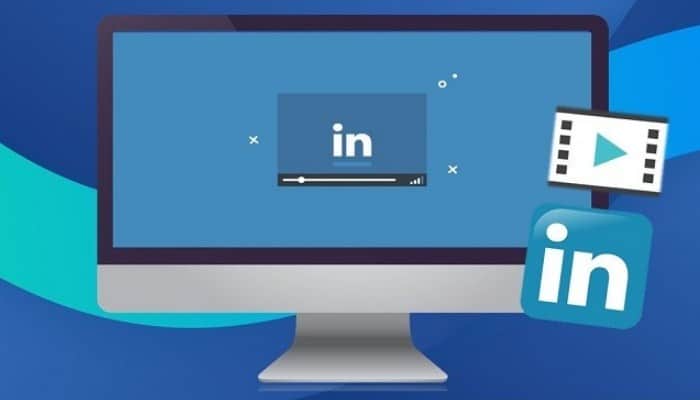
Puoi anche leggere: Come creare un buon profilo LinkedIn
Come pubblicare un video su LinkedIn
In questo articolo vi mostriamo come postare un video su LinkedIn e anche come utilizzare al meglio le funzionalità aggiuntive del social network, mettendo a disposizione le pagine aziendali la stessa capacità di caricare video che era stato precedentemente implementato nei profili personali.
Passaggio 1: vai alla tua pagina
Puoi caricare video sulla tua pagina aziendale o sul tuo profilo personale. Quindi il primo passo è decidi dove vuoi condividere il tuo video e indirizzarti alla pagina corretta.
Per le pagine, vai direttamente alla pagina in cui desideri caricare il tuo video. Se gestisci più di una Pagina, questo passaggio è particolarmente importante per assicurarti che il tuo video finisca nel posto giusto. Per il tuo profilo LinkedIn personale, potrai caricare direttamente dalla home page di LinkedIn quando accedi.
Passaggio 2: carica il tuo video su LinkedIn
Una volta sulla tua pagina, o sulla tua home page di LinkedIn, fare clic sull’icona del video per selezionare il tuo file e creare il tuo post video. LinkedIn ha determinati requisiti di archiviazione, ma non preoccuparti, abbiamo evidenziato i punti chiave di seguito.
Specifiche tecniche video:
- Formati video supportati: ASF, AVI, FLV, MPEG-1, MPEG-4, MKV, QuickTime, WebM, H264/AVC, MP4, VP8, VP9, WMV2 e WMV3
- Estensioni audio supportate: AAC, MP3 e Vorbis
- Limite di caricamento video su LinkedIn: 5 GB
- Dimensione minima del file: 75 KB
- Durata massima del video: 10 minuti
- Durata minima del video: 3 secondi
Nota: Per gli annunci video di LinkedIn, assicurati di creare il tuo video in Orizzontale. Attualmente, LinkedIn non supporta gli annunci video quadrati.
Aggiungi i sottotitoli ai tuoi video
Se desideri aggiungere i sottotitoli al tuo video e hai un file SRT da caricare, puoi aggiungerli facendo clic sull’icona a forma di matita nel video player. Si prega di notare che questo disponibile solo per le pagine aziendali, non personale.
aggiungi filtri
Se carichi un video su LinkedIn (o lo registri) da un dispositivo mobile, puoi aggiungere filtri al tuo video tramite l’app LinkedIn, sebbene al momento sia disponibile solo per i profili personali.
Passaggio 3: aggiungi una descrizione del post
Evidenzia il punto del tuo video e fornisce ogni contesto necessario nella descrizione del post. Se il tuo video chiede agli spettatori di visitare una pagina diversa, assicurati di includere il collegamento richiestoe anche un invito all’azione via SMS non fa male. Se vuoi taggare qualcuno o un’altra Pagina nel tuo post, ecco la tua occasione per farlo.
Passaggio 4: condividi il tuo video
L’ultimo passaggio è condividere il tuo video su LinkedIn. Primo, conferma che la tua configurazione della privacy è corretto. Ciò comporterà la decisione se desideri che il tuo post sia visibile al pubblico o se desideri rivolgerti a un pubblico specifico tra i tuoi follower.
Se decidi di rivolgerti a un pubblico specifico, verranno visualizzate le opzioni seguenti, che ti permetterà di scegliere tra determinate qualificazionicome la lingua, la funzione lavorativa, il settore e le dimensioni dell’azienda.
Infine, selezionare se si desidera consentire commenti nel tuo post in Impostazioni avanzate. Quando hai finito, il tuo video è pronto per essere pubblicato.
incorporare post
Se desideri incorporare il tuo post video altrove, puoi trovare il codice necessario facendo clic sui tre punti nell’angolo in alto a destra del post e selezionando “Incorpora questo post”. Tieni presente che dovrai essere in Visualizzazione membri per vedere questa opzione.
Suggerimenti da tenere a mente quando carichi un video
Oltre ai passaggi per pubblicare un video su LinkedIn, ecco qui alcune cose da tenere a mente in termini di strategia di marketing video complessiva.
1. Considera il tuo pubblico di rete
Quando decidi dove caricare un video, tieni conto del pubblico che ha su ciascuno dei tuoi social network. Per molte aziende, LinkedIn potrebbe non essere la soluzione migliore per contenuti più stravaganti, ma si adatta al conto per consigli pratici o offerte di lavoro.
2. Controlla le tue metriche
Non pubblicare alla cieca! Controlla le tue analisi, che puoi trovare nella parte superiore della pagina della tua attività, per vedere il rendimento dei diversi post e prendere decisioni informate su cosa e quando pubblicare in futuro.
3. Attenersi alle basi
Le regole da seguire per i video sui social media (brevità, aggancio dello spettatore, inclusa un’immagine forte) valgono ancora su LinkedIn. Ti incoraggiamo a farlo prova per scoprire a cosa risponde il tuo pubblico.







